[C#] 老古董的 Microsoft Chart Controls 也可以进行数据预测
我要先声明,这篇文章介绍到的内容虽说不是不能用,但玩乐成分居多,大家看看就好,不要太认真。
1. Microsoft Chart Controls 中的 FinancialFormula
在上一篇文章 使用 Math.Net 进行曲线拟合和数据预测 中,我介绍了如何使用 Math.Net ,这篇文章玩玩“新”花样,用古老的 Microsoft Chart Controls 实现相同的功能。
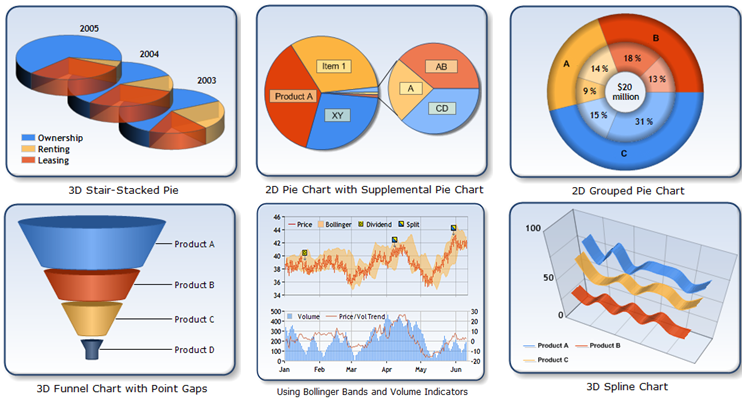
A long time ago in a galaxy far, far away... 微软推出了一套免费又强大的图表控件,它用于 WinForms 和 WebForms 中,可轻松套用各种功能强大的 2D、3D、实时变化的动态图表,头发比较少的 .NET 开发者或多或少都接触过这套图表控件。虽然现在看来多少有些落后了,但它还是很有用啊,而且还不收钱。

那么,在哪里可以找到这个图表库呢?现在微软的官网也只能找到 for Microsoft .NET Framework 3.5 的下载,找不到更新的版本。幸好 Visual Studio 里就自带了这个图标库,可以直接添加 System.Windows.Forms.DataVisualization 的引用:
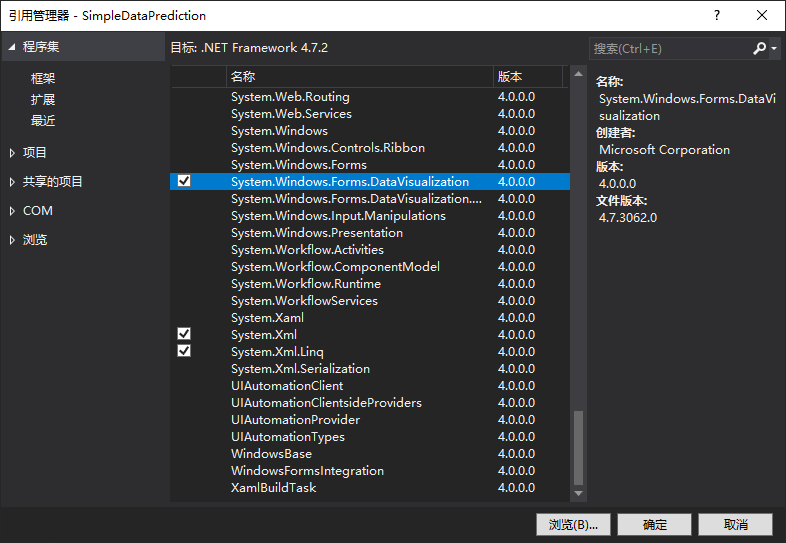
这篇我不会介绍如何做图表,而是讲讲这个图标库中的一样很有趣的东西:FinancialFormula。如果只是做简单的财务数据处理,可以用它玩玩。当图表中已有其它序列(Series)的数据,DataManipulator 的 FinancialFormula 可以使用大部分常见的金融公式处理这些数据并产生新的数据序列。
例指,数移动平均线 (Exponential Moving Average) 是对一段时间内的数据计算所得的平均值,它的输入和输出如下:

而蔡金震荡 (Chaikin Oscillator) 指标是指应用于聚散的 3 天指数移动平均线与 10 天指数移动平均线之差,它的输出如下:
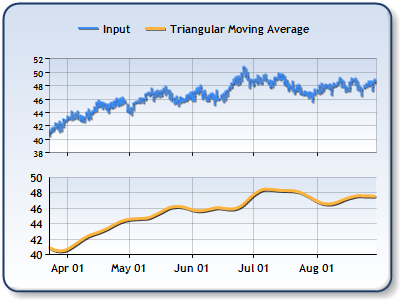
FinancialFormula 还有很多其它用法,具体可以参考以下两个页面:
FinancialFormula Enum (System.Windows.Forms.DataVisualization.Charting) Microsoft Docs
2. 数据预测
这次我用到的是预测 (Forecasting) ,它是指使用历史观测值来预测未来值。
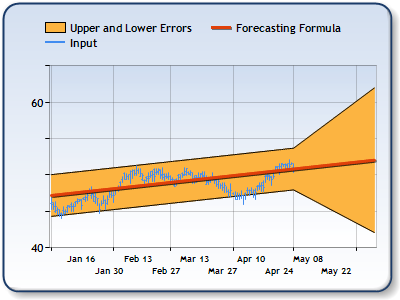
Forecasting公式采用四个可选参数:
RegressionType: 回归类型。使用一个数字来指示特定次数的多元回归,或者使用以下值之一指定不同的回归类型:Linear、Exponential、Logarithmic、Power。默认值为 2,与指定 Linear 等效。
Period: 预测时段。公式会预测此指定的未来天数内的数据变化。默认值为序列长度的一半。
ApproxError: 是否输出近似误差。如果设置为 false,则输出误差序列不包含相应历史数据的数据。默认值为 true。
ForecastError: 是否输出预测误差。如果设置为 false,并且 ApproxError 设置为 true,则输出误差序列将包含所有预测数据点的近似误差。默认值为 true。
输出值有三个序列:
Forecast: 预测测值。
UpperError: 上限误差。
LowerError: 下限误差。
输入参数中回归类型的具体值所代表的公式可以参考以下链接:
Time Series and Forecasting Formula
使用 FinancialFormula 的代码十分简单,只需创建一个临时的 Chart ,插入原始数据作为一个 Series ,然后调用 DataManipulator.FinancialFormula 即可,所有代码加起来也就 30 来行:
public double[] GetPredictData(int forecastingPoints, double[] points)
{
var tempChart = new Chart();
tempChart.ChartAreas.Add(new ChartArea());
tempChart.ChartAreas[0].AxisX = new Axis();
tempChart.ChartAreas[0].AxisY = new Axis();
tempChart.Series.Add(new Series());
for (int i = 0; i < points.Length; i++)
{
tempChart.Series[0].Points.AddXY(i, points[i]);
}
var trendSeries = new Series();
tempChart.Series.Add(trendSeries);
var typeRegression = "Exponential";
var forecasting = forecastingPoints.ToString();
var error = "false";
var forecastingError = "false";
var parameters = typeRegression + ',' + forecasting + ',' + error + ',' + forecastingError;
tempChart.DataManipulator.FinancialFormula(FinancialFormula.Forecasting, parameters, tempChart.Series[0], trendSeries);
var result = new List<double>();
for (int i = 0; i < trendSeries.Points.Count; i++)
{
result.Add(trendSeries.Points[i].YValues[0]);
}
return result.ToArray();
}
这里我使用了 Exponential (指数函数)作为回归类型,结果如下,看起来重复性很好,但是转折处比较生硬,导致最后在实际计算中不太理想。如果想要理想的结果,应该先尝试找出最合适的回归公式。
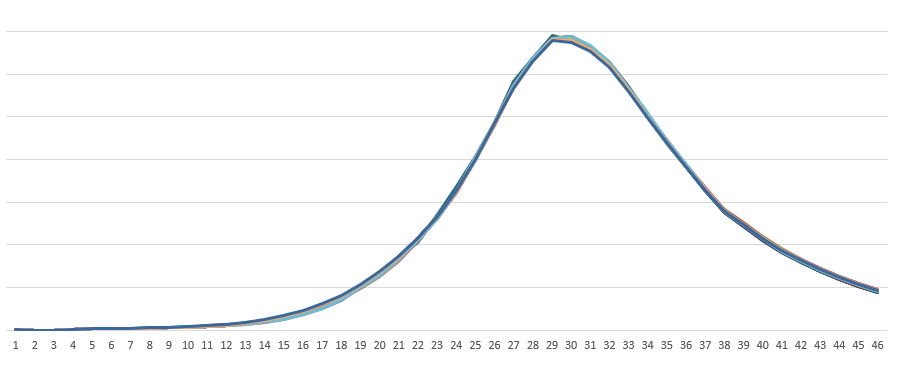
3. 最后
FinancialFormula 挺好玩的,但它和图表控件耦合在一起,用起来感觉有点邪门歪道,倒是通过它多少学会了一点财务公式。
话说回来当年微软的控件库都很上心嘛,现在微软都不会出这么良心的图表库了,逼我们买第三方控件。
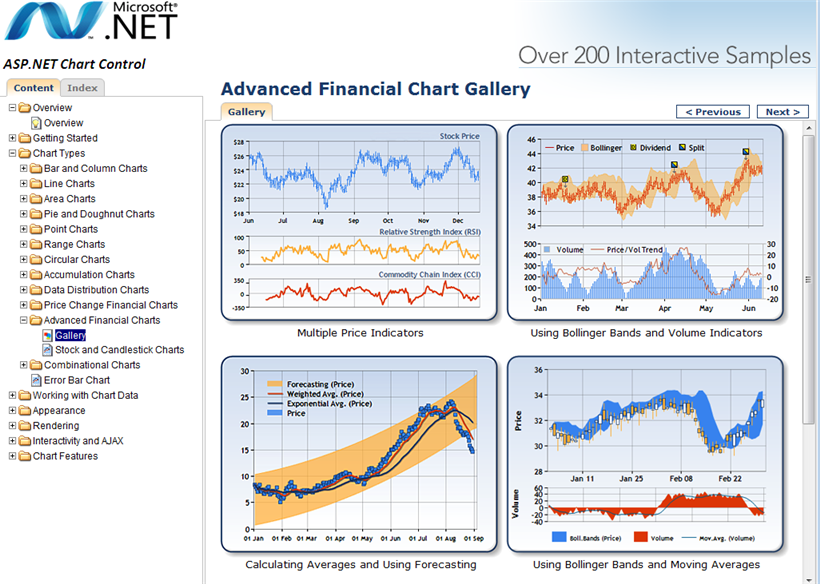
4.参考
Time Series and Forecasting Formula
DataManipulator Class (System.Web.UI.DataVisualization.Charting) Microsoft Docs
DataFormula.FinancialFormula Method (System.Windows.Forms.DataVisualization.Charting) Microsoft Docs
FinancialFormula Enum (System.Windows.Forms.DataVisualization.Charting) Microsoft Docs
how to generate graphs using Microsoft Chart Control
5. 源码
https://github.com/DinoChan/SimpleDataPrediction
[C#] 老古董的 Microsoft Chart Controls 也可以进行数据预测的更多相关文章
- (原创)用Microsoft Chart Controls(MSChart)实现曲线图,并支持拖动放大到秒
Microsoft Chart Controls(简称MSChart)控件,给图形统计和报表图形显示提供了很好的解决办法,同时支持Web和WinForm两种方式. MSChart 在.NET 4.0自 ...
- 用Microsoft Chart Controls(MSChart)实现曲线图,并支持拖动放大到秒
Microsoft Chart Controls(简称MSChart)控件,给图形统计和报表图形显示提供了很好的解决办法,同时支持Web和WinForm两种方式. MSChart 在.NET 4.0自 ...
- Chart Controls 简介与下载
虽然博客园已有人介绍过了,还是忍不住介绍一下微软这套免费又功能强大的图表控件「Microsoft Chart Controls for Microsoft .NET Framework 3.5」.本帖 ...
- Microsoft.Windows.Controls.Ribbon.RibbonWindow 碰到 AvalonDock出现的诡异现象
部分一 14年底进入目前公司时,领导准备开发一款新软件平台以取代原有平台.原平台采用C++Build开发界面(window c/s客户端) .Visual Studio(封装dll模块).过完年,领导 ...
- C#创建基本图表(Chart Controls)
在.NET环境下微软提供了强大了图表控件,并给多了很多实例,关于图表的基本元素如下: 并且MSDN给出了创建图表的示例步骤,原文地址:http://msdn.microsoft.com/en-us/l ...
- Microsoft Azure News(1) 新的数据中心Japan East, Japan West and Brazil South
<Windows Azure Platform 系列文章目录> 微软官方博客今天表示,微软宣布将在日本东部(埼玉县)和日本西部(大阪)提供Windows Azure服务.就在最近,微软为W ...
- C# Chart 折线图 多条数据展示
private void btn_Click(object sender, EventArgs e) { DBHelper db = new DBHelper(); DataSet ds = db.G ...
- 微软BI 之SSRS 系列 - 不显示 Pie Chart 饼图上 0% 的数据
SSRS 小技巧系列专门用来记录 SSRS 报表开发过程中常用的小技巧 - 效果图 - 0% 的标签数据不需要显示出来. 效果图 - 正常的效果. 解决方法 - 使用 IIF 条件判断,如果计算值为 ...
- .net chart(图表)控件的使用-System.Windows.Forms.DataVisualization.dll
这个案例指在介绍微软这套免费又功能强大的图表控件Microsoft Chart Controls for Microsoft .NET Framework 3.5,通过它,可让您的项目及报表,轻松套用 ...
随机推荐
- BIOS、UEFI、Boot Loader都是些什么
BIOS.UEFI.Boot Loader都是些什么 目录 BIOS.UEFI.Boot Loader都是些什么 什么是BIOS 基本的输入输出是什么 自检程序"检"了什么 系统自 ...
- Emlog整站搬家教程
之前使用的服务器空间到期,不想再续费,所以就打算更换服务器,购买新的服务器之后不知道怎么把EM程序转移到新的服务器上面,所以东查查西查查,终于找到了一个既简单又方便的搬家方法,分享给大家.步骤开始:1 ...
- 从0到1实战移动Web App开发
从0到1实战移动Web App开发 教程介绍 从0到1 实战webapp,通过热门的web前端技术实现移动端app应用,先基础.后实战,在讲解的同时引导思考,会抛出自己独特的观点,一行一行写代码讲 ...
- I/O-外部设备
目录 输入设备 输出设备 显示器 阴极射线管(CRT)显示器 字符显示器 图形显示器 图像显示器 打印机 小结 外存储器 磁盘存储器 磁盘设备的组成 存储区域 硬盘存储器 磁盘的性能指标 磁盘地址 硬 ...
- 一个最简单的typescript工程
初级: 1.新建一个文件夹~/a/ 2.cd ~/a/ 3.npm init -y 生成package.json 4.新建index.ts,内容:console.log(" ...
- 四、testNG.xml 简单介绍
TestNG定义了一套非常具体的术语描述测试. testng.xml testng.xml是一个以XML记录所有测试的文件.可以利用这个文件,跑同一个类或者多个不同类里面的测试用例. testng.x ...
- Docker部署Mysql8.0.20并配置主从复制
1. Linux安装Mysql8.0.20并配置主从复制(一主一从,双主双从) Linux安装Mysql8.0.20并配置主从复制(一主一从,双主双从) 2. 前提准备 # 创建主从数据库文件夹 ...
- AWT07-菜单组件
1.菜单组件 方法名 说明 MenuBar 菜单条,菜单的容器 Menu 菜单组件,菜单项的容器,也是MenuItem的子类,所以可以作为菜单项使用 PopupMenu 上下文菜单组件(右键菜单组件) ...
- Mac电脑完美解决 BasicIPv6ValidationError 问题,通过命令行更改ip设置
在更改mac电脑ip网络时,提示BasicIPv6ValidationError.
- css 04-CSS选择器:伪类
04-CSS选择器:伪类 #伪类(伪类选择器) 伪类:同一个标签,根据其不同的种状态,有不同的样式.这就叫做"伪类".伪类用冒号来表示. 比如div是属于box类,这一点很明确,就 ...
